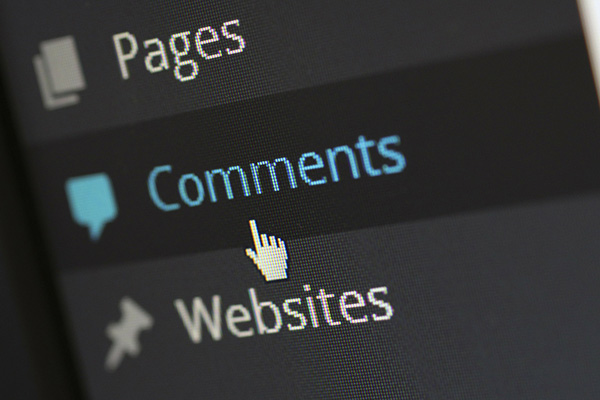
O Comentários em seu Web site em WordPress Eles permitem que os usuários participar e interagir com conteúdo e outros usuários. Eles encorajam os visitantes a deixar suas Modos de exibição sobre o assunto que você está falando, ou abrir um debate sobre qualquer assunto que tenha a ver com o seu conteúdo.
A boa maneira de Faça seu desafio de usuários para escrever sobre o conteúdo do seu post é Mostrar em seus artigos a número total de clientes Esta entrada tem, dando uma ideia de quantas pessoas está discutindo este tópico.
Como exibir, usando um shortcode, o número total de comentários no WordPress
Isso pode ser feito de forma fácil por algum tipo de plugin, Mas sempre que podemos evitar os plugins que faremos o que será de nosso web site mais rápido e não sobrecarregar os dois, Então, vamos ver Como fazer isso sem fazer uso de plugins terceiros.
Nós vamos fazer Adicionar a seguir código para o final Arquivo functions. php que está localizado na a pasta do tema tem ativo neste momento:
1 2 3 4 5 6 7 8 | function pf_num_comentarios() { $totalComentarios = wp_count_comments(); $mensaje = 'Hay <strong>'.$totalComentarios->approved.'</strong> comentarios enviados.'; return $mensaje; } add_shortcode('pf_total_comentarios','pf_num_comentarios'); |
Em primeiro lugar, Criamos uma função pf_num_comentarios que obtém o total de clientes aprovado e retorna o Mensagem O que Nós mostraremos nossos usuários.
Posteriormente, Nós criamos um shortcode ou código curto para código [pf_total_comentarios], Então, quando você adicionar este código a qualquer entrada o página de vídeo, Isso automaticamente Exibe a mensagem que eu criei na função anterior.
Se eu quero mudar como mostrado, Temos que mudar a linha onde o conteúdo é atribuído à variável $Mensagem, e modificá-lo com o texto que você deseja que apareça.
Desta forma, Seremos capazes Mostrar, em qualquer parte do conteúdo de nosso Web site em WordPress, o número total de Comentários tendo a entrada ou página que nós está exibindo a qualquer momento.

















 Webmasters e SEO
Webmasters e SEO 









